发布时间:2025-02-12来源:互联网作者:新瑶
在现代计算机使用中,C盘作为系统盘,往往积累了大量的临时文件、无用的软件和不必要的系统更新,这不仅占用了宝贵的磁盘空间,还可能导致系统变慢。为了提升计算机性能,有时需要对C盘进行格式化并释放内存空间。接下来,我们将为您提供一个安全格式化C盘的全面指南。
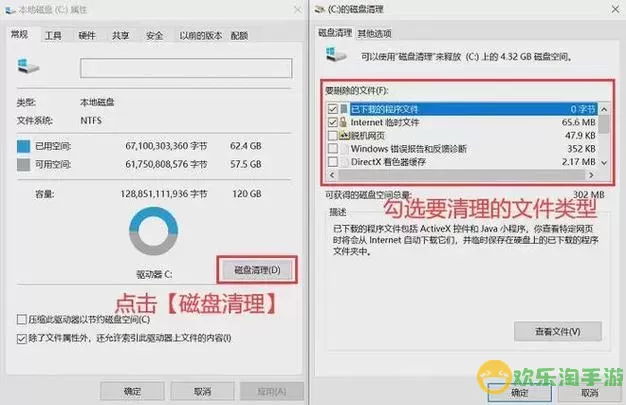
在进行任何格式化操作之前,备份您的重要数据是至关重要的。首先,我们应当找到存储在C盘上的所有重要文件,如文档、照片、音乐等,并将它们转移到其他安全的地方,例如外部硬盘、U盘或云存储服务。
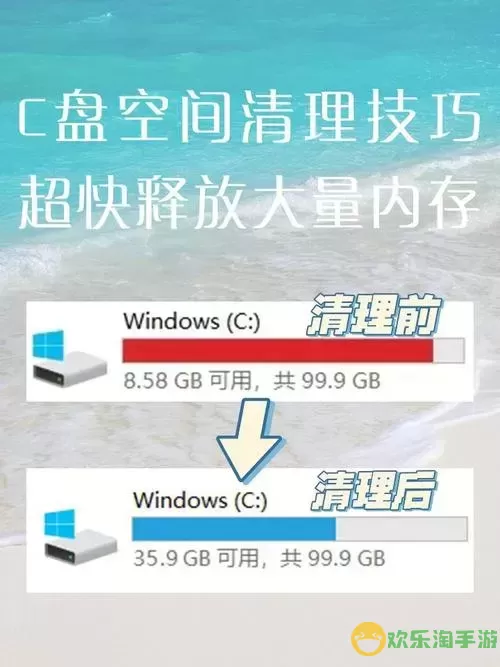
为了格式化C盘,您需要有一个Windows安装介质。您可以使用U盘或DVD来创建安装介质。具体步骤如下:
访问微软官方网站,下载Windows媒体创建工具。
插入U盘(至少8GB,注意清空U盘,因为制作过程会清除U盘上的所有数据)。
运行媒体创建工具,选择“创建安装介质”,然后按照提示完成U盘的制作。
在您的计算机重启时,按下特定的键进入BIOS设置(通常是F2、F10、DEL等,具体情况请参考您的主板说明)。然后,在启动选项中选择从U盘或DVD启动。
在成功启动后,您将进入Windows安装界面。选择语言和区域设置后,点击“下一步”。接下来,选择“修复计算机”而不是“安装”。这时,选择“疑难解答” > “高级选项” > “命令提示符”。在命令提示符窗口中输入以下命令:
diskpart接下来,输入:
list disk这将列出您计算机中所有的磁盘。找到代表您C盘的磁盘号,输入:
select disk X(将“X”替换为您的C盘磁盘号)。然后,您可以输入:
list partition显示分区信息,找到C盘所在的分区号,如:
select partition Y(将“Y”替换为C盘分区号)。最后输入:
format fs=ntfs quick这将快速格式化C盘为NTFS格式。您可以根据需要选择“format fs=fat32 quick”格式化为FAT32格式。
格式化C盘后,您需要重新安装操作系统。在安装界面中,选择“安装现在”,然后选择您刚刚格式化的C盘进行系统安装。按照提示完成后续的系统安装过程。
系统安装完成后,请重新安装必要的软件,并将您之前备份的重要数据恢复到新系统中。
格式化C盘是一个不可逆的过程,请确保您已妥善备份所需数据。另外,手动操作时要小心,确保选择了正确的磁盘和分区,以免误格式化其他磁盘。
总之,格式化C盘并释放内存空间是提升计算机性能的一种有效方法。只要按照以上步骤安全操作,您便可以轻松实现这一目标,享受更流畅的使用体验。

2024-03-14
魔兽三国塔防地图 魔兽三国塔防地图玩法攻略
巅峰极速gtr18 巅峰极速GTR18震撼发布
荣耀崛起农场 荣耀崛起庄园
古墓笔记和怀线 古墓笔记怀线探秘
猫和老鼠手游奥尼玛国服系列 猫和老鼠手游奥尼玛国服资讯
《脑洞大侦探》第2关中的隐藏物体在哪里
《COK列王的纷争》手游金矿采集指南
《英雄联盟手游》虎年限定皮肤介绍
剑与契约下架了么